
C кем не бывает. Поставили пароль на iPhone и забыли какой. Или устройство пролежало в ящике какое-то время. Так или иначе, лучше всегда знать какие нужно принимать меры в такой ситуации.
Что делать, если забыл пароль на iPhone? В данной статье мы рассмотрим все доступные варианты снятия пароля с Lock Screen устройства. Не разблокировании ID, с этим вопросом сразу обращайтесь в службу поддержки Apple.
Если пароль на iPhone вводиться 6 раз неверно, то устройство блокируется на минуту, если после этого опять ввести неправильный пароль № раз, то оно заблокируется на № минут, и т.д. Короче, чем больше вы пытаетесь его подобрать, тем дольше вам придется ждать. Так же, если у вас включена функция "Стереть данные", то экспериментировать с подбором комбинации категорически запрещено. Эта функция стирает все данные iPhone, если пароль введен 10 раз неверно. Чтобы ее включить нужно: зайти в настройки - пароль - напротив поля "стереть данные" перевести бегунок в режим вкл.
Есть три способа, как восстановить устройство, если забыл пароль от айфона, итак...
Снимаем пароль если проводилась синхронизация с iTunes.
Если устройство было ранее синхронизировано с программой iTunes, можно выполнить его восстановление. Это самый безболезненный способ, все данные останутся на устройстве.
- Подключите устройство к компьютеру, с которым проводилась синхронизация.
- Откройте программу iTunes.
- Дождитесь, пока iTunes синхронизирует устройство и создаст резервную копию.
- По завершении синхронизации и создания резервной копии нажмите пункт меню Восстановить.

- Когда в ходе восстановления устройства iOS откроется экран настройки, нажмите пункт Восстановить из копии iTunes.
- Затем выберите свое устройство в iTunes. Посмотрите на дату создания и размер каждой резервной копии и выберите самую подходящую из них.
Удаление пароля с помощью функции «Найти iPhone»
Если функция «Найти iPhone» настроена на устройстве с iOS , можно использовать iCloud для его стирания и восстановления. Это если забыл пароль на айфон, но не забыл пароль от Apple iD : ) В этом случае все данные с iPhone будут удалены.
- Откройте страницу icloud.com.
- Выполните вход с использованием идентификатора Apple ID.

- Зайдите в "Найти iPhone", и щелкните раскрывающийся список «Все устройства» в верхней части окна браузера.

- Выберите устройство, данные на котором требуется стереть.
- Щелкните «Стереть», чтобы стереть данные на устройстве и сбросить пароль на айфоне.


Теперь можно либо восстановить устройство из резервной копии, либо настроить устройство как новое.
Удаление пароля с помощью режима восстановления
Если вы никогда не проводили синхронизацию с iTunes и не настраивали функцию «Найти iPhone» в iCloud, для восстановления устройства нужно будет использовать режим восстановления. Если забыл пароль на iphone то этот способ работает всегда. При этом с устройства будут стерты пароль и все данные.
- Подключите устройство iOS к компьютеру и откройте программу iTunes.
- После подключения устройства выполните принудительный перезапуск:
- Нажмите и удерживайте одновременно кнопки «Режим сна/Пробуждение» и «Домой».
- Не отпускайте кнопки, когда увидите логотип Apple — дождитесь экрана режима восстановления.

- Когда появится предложение выполнить восстановление или обновление, выберите «Восстановить».

Программа iTunes приступит к загрузке программного обеспечения для устройства.
- Дождитесь окончания процесса. После этого устройство можно настроить и пользоваться.




















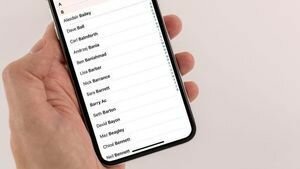
Вы не представляете, какое большое добро и помощь вы предоставили! 3й и 2й способ 100 работают но для того чтобы восстановить айфон через функцию найти айфон у вас не должно быть уведомления о проблеме с тач айди, оно не даёт подтвердить вход
А что если в третьем способе телефон включился когда не закончился процесс ?
А что если в третьем способе телефон включился когда не закончился процесс ?
Вы не представляете, какое большое добро и помощь вы предоставили! 3й и 2й способ 100 работают но для того чтобы восстановить айфон через функцию найти айфон у вас не должно быть уведомления о проблеме с тач айди, оно не даёт подтвердить вход